JIRA使用说明使用者基本功能.docx
《JIRA使用说明使用者基本功能.docx》由会员分享,可在线阅读,更多相关《JIRA使用说明使用者基本功能.docx(8页珍藏版)》请在冰豆网上搜索。
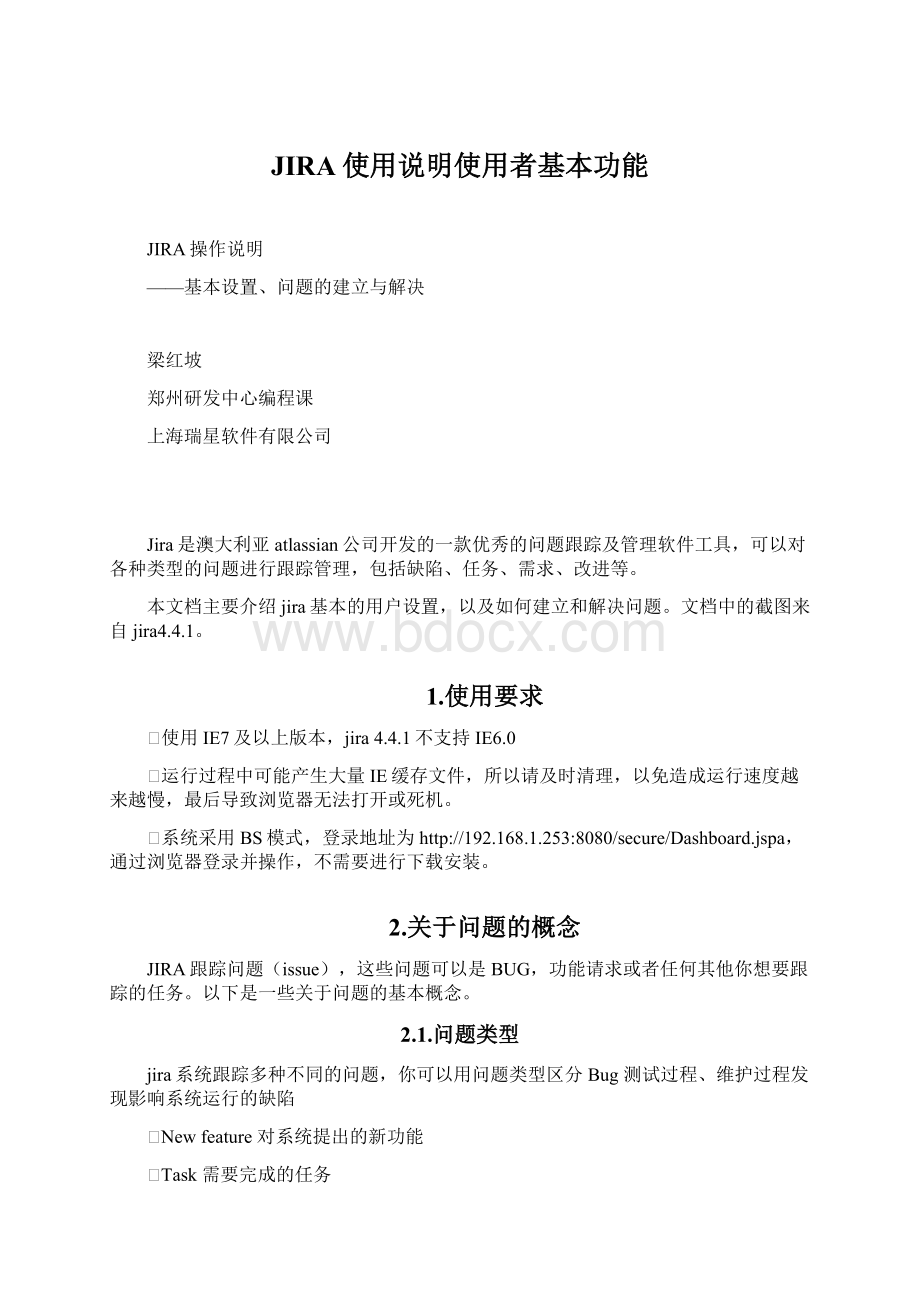
JIRA使用说明使用者基本功能
JIRA操作说明
——基本设置、问题的建立与解决
梁红坡
郑州研发中心编程课
上海瑞星软件有限公司
Jira是澳大利亚atlassian公司开发的一款优秀的问题跟踪及管理软件工具,可以对各种类型的问题进行跟踪管理,包括缺陷、任务、需求、改进等。
本文档主要介绍jira基本的用户设置,以及如何建立和解决问题。
文档中的截图来自jira4.4.1。
1.使用要求
Ø使用IE7及以上版本,jira4.4.1不支持IE6.0
Ø运行过程中可能产生大量IE缓存文件,所以请及时清理,以免造成运行速度越来越慢,最后导致浏览器无法打开或死机。
Ø系统采用BS模式,登录地址为http:
//192.168.1.253:
8080/secure/Dashboard.jspa,通过浏览器登录并操作,不需要进行下载安装。
2.关于问题的概念
JIRA跟踪问题(issue),这些问题可以是BUG,功能请求或者任何其他你想要跟踪的任务。
以下是一些关于问题的基本概念。
2.1.问题类型
jira系统跟踪多种不同的问题,你可以用问题类型区分Bug测试过程、维护过程发现影响系统运行的缺陷
ØNewfeature对系统提出的新功能
ØTask需要完成的任务
ØImprovement对现有系统功能的改进
2.2.优先级
表示问题的严重级别,以下为jira的默认设定
ØBlocker阻塞开发或测试的工作进度,或影响系统无法运行的错误
ØCritical系统崩溃,丢失数据或内存溢出等严重错误,或者必须完成的任务
ØMajor主要的功能无效、新增功能建议
ØMinor功能部分无效或对现有系统的改进
ØTrivial拼写错误,文本未对齐等
2.3.状态
用来表明问题所处的阶段,问题通常开始于open状态,然后开始处理/progress,再到解决/resolved,然后被关闭/closed。
可参考工作流设置:
ØOpen表示问题被提交,等待有人处理
ØInprogress问题在处理当中,尚未完成
ØResolved问题曾解决,但解决结论未获任何,需要重新分派解决
ØReopened问题解决,等待结果确认,确认的结果是“reopened”或者“closed”
ØClosed问题处理结果确认后,置于关闭状态
2.4.解决
一个问题可以用多种方式解决,目前使用的解决方式如下
ØFixed问题已经解决
ØWon’tfix问题未解决——将不会解决的问题
ØDuplicate重复的问题
ØIncomplete问题描述的不够准确、完全
3.个人信息的设置:
登入系统后,在页面右上方的姓名处有下拉菜单。
点击下拉菜单的“配置”,进入个人信息设置页面进行设置。
这里你可以进行一些个性化的设置,在右侧还可以看到自己的近期动态。
4.基本操作
4.1.新建问题
进入创建问题页面有两种常用方法
方法1:
登入jira以后,在左上方的“issues”下拉菜单中,有一个“createissue”选线,点击进入创建问题页面。
选择项目和问题类型。
可以通过下拉框选择所属项目和问题类型。
选择完毕后点击下一步。
方法2:
登入jira后,点击页面右上方新建问题按钮。
选择所属项目和问题类型,选择完毕后点击创建。
点击下一步/创建,出现以下页面。
Ø概要:
填写BUG的标题或概要。
Ø优先级:
按照公司规定进行选择,如公司未规定,请参考前文中jira默认设定填写。
Ø模块:
目前V7和V8都分为标准、门店、配送、cc4个模块,请按照问题所属模块进行选择。
Ø开发者:
选择问题的接收人,如果选择自动,则提交给系统管理员。
Ø报告者:
默认显示创建问题人
Ø环境:
填写可能会对该BUG的出现有影响的操作环境,如果操作系统、相关软件版本等
Ø描述:
填写BUG的详细描述
Ø原估算时间、剩余时间:
按照公司规定填写,如公司未规定,暂不填写
Ø附件:
这里提交你认为提交该问题需要一并提交的东西,比如测试记录、BUG截图等等
ØLabels:
这里选择BUG所属的分类标签,如果下拉框都没有需要的标签,可以直接输入。
系统会自动创建一个新的标签。
以上内容填写完毕后,点击提交,问题创建完成。
4.2.处理问题
在登录系统后,可以在页面右上方看到“assignedtome”标签,在这里列出了分配给你的任务。
点击即可打开问题处理页面。
点击页面中的“开始进行”,开始进行问题处理。
在处理过程中产生的移交,例如开发人员修改完毕后提交测试的,可直接使用页面左上方的分配按钮,分配给接收人即可。
在工作过程中产生的工作日志,请在页面左上方的“moreactions”下拉列表中选择工作日志,在弹出的页面填写对应内容。
提交附件等功能也在此下拉列表中。
4.3.问题解决完毕
点击“解决问题”,在弹出的页面填写相关内容:
一个已经解决的问题,发现需要重新打开,可以选择“恢复开启问题按钮”,重新打开问题。
目前关闭问题的功能仅分配给了测试人员。
请开发人员在修改完毕后提交给测试人员进行测试并关闭。